DNS Google là gì? Hướng dẫn đổi DNS Google trên máy tính và điện thoại chi tiết

Đã kiểm duyệt nội dung
Đánh giá
DNS Google là dịch vụ phân giải tên miền công cộng giúp kết nối nhanh chóng đến các website trên internet. Việc sử dụng DNS Google mang lại tốc độ truy cập cao hơn cùng khả năng bảo mật vượt trội so với các máy chủ DNS thông thường. Bài viết sau đây sẽ hướng dẫn bạn cách đổi DNS Google trên mọi thiết bị để tối ưu trải nghiệm lướt web.
Những điểm chính
- DNS Google là gì: Hiểu rõ khái niệm DNS Google và vai trò của nó trong việc cải thiện tốc độ và bảo mật Internet.
- Lợi ích khi sử dụng DNS Google: Khám phá các lợi ích chính như tăng tốc độ duyệt web, bảo vệ thông tin và truy cập website bị chặn.
- Có mấy loại địa chỉ DNS Google: Nắm bắt các địa chỉ IP của DNS Google cho cả IPv4 và IPv6 để cấu hình chính xác.
- Sự khác nhau giữa Google Public DNS với các DNS khác: So sánh và lựa chọn giữa DNS Google và các dịch vụ khác như Cloudflare hay OpenDNS.
- Cách đổi DNS Google trên Windows, macOS, Android, iOS: Nắm vững quy trình các bước để thay đổi DNS Google trên mọi thiết bị phổ biến.
- Giới thiệu Vietnix: Khám phá giải pháp hạ tầng từ Vietnix giúp website hoạt động ổn định và hiệu quả.
- (FAQ) Giải đáp thắc mắc thường gặp: Giải đáp các thắc mắc thường gặp về tính an toàn, tốc độ và so sánh với các dịch vụ DNS khác.

DNS Google là gì?
DNS Google (hay Google Public DNS) là một dịch vụ hệ thống tên miền (DNS) công cộng và miễn phí, được Google ra mắt vào tháng 12 năm 2009 với mục tiêu giúp người dùng duyệt web nhanh và an toàn hơn.
Để hiểu rõ hơn vai trò của dịch vụ này, cần biết rằng DNS là một phần cốt lõi của hạ tầng Internet. Về cơ bản, DNS hoạt động như một “danh bạ điện thoại” của Internet, có nhiệm vụ dịch tên miền mà con người dễ nhớ (ví dụ: www.example.com) thành địa chỉ IP dạng số (ví dụ: 93.184.216.34) để máy tính có thể kết nối.
Mỗi khi bạn truy cập một trang web, máy tính của bạn sẽ thực hiện một hoặc nhiều lần tra cứu DNS như vậy trước khi có thể bắt đầu tải nội dung trang. Việc sử dụng một dịch vụ DNS hiệu quả như của Google sẽ giúp quá trình “tra cứu” này diễn ra nhanh chóng và đáng tin cậy hơn.

Lợi ích khi sử dụng DNS Google
Khi đã làm quen với dịch vụ DNS Google, nhiều người sẽ quan tâm đến các ưu điểm nổi bật mà dịch vụ này mang lại. Google đã phát triển hệ thống DNS công cộng với cam kết mang tới những giá trị cốt lõi cho người dùng, cụ thể gồm:
- Đảm bảo kết nối ổn định: Máy chủ DNS của Google nổi bật với độ ổn định cao, giúp người dùng truy cập Internet một cách an toàn và mượt mà hơn so với nhiều DNS server khác.
- Bảo vệ thông tin hiệu quả: Google DNS mang đến lớp bảo mật nâng cao so với các DNS truyền thống của ISP, hỗ trợ bảo vệ dữ liệu cá nhân trước những rủi ro từ mạng, tương tự như các giải pháp như OpenDNS.
- Tăng tốc độ duyệt web: Việc chuyển sang Google DNS giúp rút ngắn thời gian phản hồi, thúc đẩy tốc độ truy cập, đặc biệt hữu ích khi DNS mặc định gặp tình trạng chậm hoặc thiếu ổn định.
- Hỗ trợ truy cập những website bị giới hạn: Sử dụng Google DNS cho phép người dùng vượt qua trở ngại về kiểm duyệt hoặc giới hạn vùng miền, dễ dàng tiếp cận các website bị chặn bởi ISP.
- Chủ động kiểm soát nội dung truy cập: Việc điều chỉnh DNS giúp thiết lập các bộ lọc bảo vệ trẻ nhỏ khỏi các nội dung không phù hợp, giúp quản lý an toàn thông tin gia đình.
- Dễ dàng tiếp cận các nội dung bị khóa vùng: Thông qua việc đổi địa chỉ IP với Google DNS, người dùng có thể truy cập các dịch vụ và nội dung bị hạn chế tại khu vực địa lý trên nhiều thiết bị khác nhau.
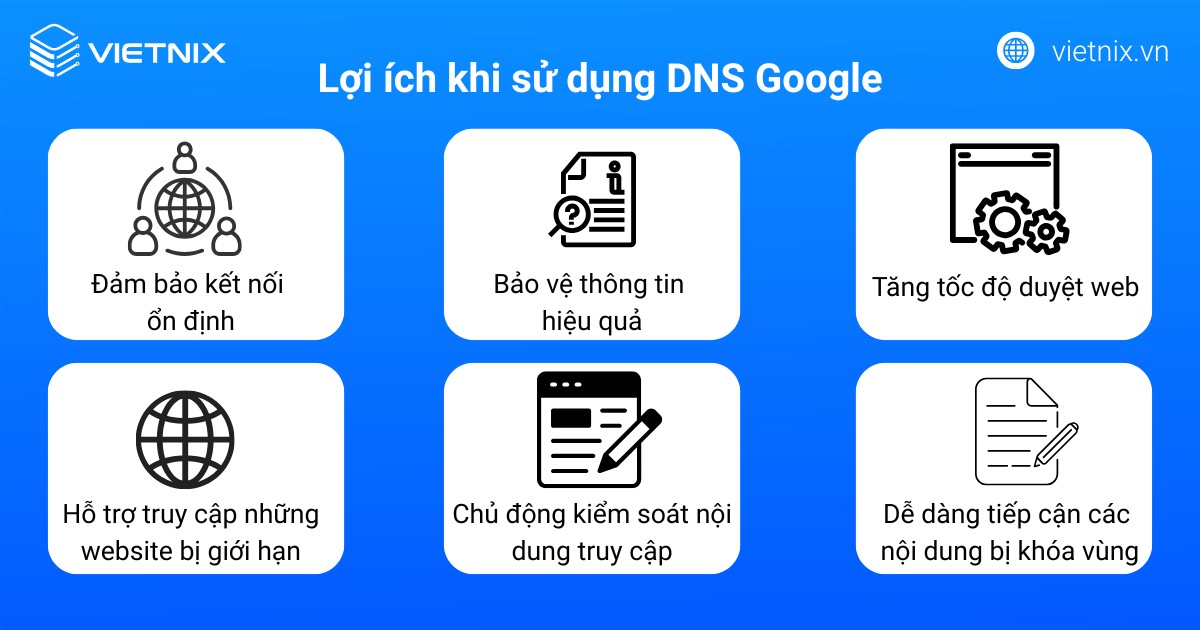
Trong khi người dùng cuối thay đổi DNS để tối ưu hóa trải nghiệm truy cập, chủ sở hữu website lại cần một hệ thống quản lý DNS hiệu quả nhằm đảm bảo khả năng tiếp cận toàn cầu cho tên miền. Dịch vụ đăng ký tên miền tại Vietnix giải quyết nhu cầu này bằng cách cung cấp một giao diện quản trị tập trung sau khi đăng ký, cho phép khách hàng toàn quyền cấu hình các bản ghi DNS, khởi tạo và quản lý tên miền phụ, cũng như thiết lập dịch vụ email theo tên miền một cách trực quan.
ĐĂNG KÝ NGAY TÊN MIỀN CHO DOANH NGHIỆP CỦA BẠN
Có mấy loại địa chỉ DNS Google?
DNS Google cung cấp hai loại địa chỉ IP là IPv4 và IPv6, phù hợp với nhiều thiết bị và hệ điều hành khác nhau.
Địa chỉ IPv4 của Google DNS:
- 8.8.8.8
- 8.8.4.4
Địa chỉ IPv6 của Google DNS:
- 2001:4860:4860::8888
- 2001:4860:4860::8844
Khi lựa chọn sử dụng DNS công khai của Google, hệ thống sẽ chuyển phương thức phân giải tên miền từ máy chủ DNS của nhà mạng sang các địa chỉ DNS của Google.
Thông thường, các thiết bị sẽ tự động lấy thông tin DNS từ nhà mạng thông qua dịch vụ DHCP. Tuy nhiên, nếu muốn sử dụng DNS Google Public, người dùng cần chủ động điều chỉnh lại tuỳ chọn DNS trong phần cài đặt của thiết bị hoặc hệ điều hành.
Sự khác nhau giữa Google Public DNS với các DNS khác
| Tiêu chí | Google Public DNS | Cloudflare DNS | OpenDNS |
| Địa chỉ | 8.8.8.8 / 8.8.4.4 | 1.1.1.1 / 1.0.0.1 | 208.67.222.222 / 208.67.220.220 |
| Hiệu năng (tốc độ) | Nhanh, ổn định toàn cầu | Thường nhanh hơn tùy khu vực | Ổn định, mạng lưới rộng |
| Uptime | Cao | Cao | Cao |
| Bảo mật | Tốt, hỗ trợ DNSSEC | Rất tốt, hỗ trợ DNSSEC | Có lọc web, chống malware |
| Chính sách riêng tư | Ghi log ngắn hạn (xóa sau 24h- 48h) | Không lưu nhật ký IP truy vấn | Lưu log theo quản trị nội dung |
| DNS – over – HTTPS/TLS | Có | Có | Không |
| Bộ lọc nội dung | Mặc định, chặn web độc hại | Không, ưu tiên mở | Có, chặn web đen/phishing |
| Tùy biến | Không hỗ trợ | Có app riêng | Tùy chỉnh cao cho doanh nghiệp |
| Quản lý tập trung | Không | Không | Có (bảng điều khiển) |
| Đối tượng thích hợp | Người dùng phổ thông | Yêu cầu quyền riêng tư/ tốc độ | Doanh nghiệp, kiểm soát nội dung |
Cách đổi DNS Google trên Windows, macOS, Android, iOS
Cách đổi DNS Google trên Windows
Để đổi DNS Google trên Windows thì bạn cần thực hiện theo những bước sau:
- Bước 1: Bạn cần mở Control Panel trên máy tính Windows. Cách làm đơn giản là nhấn phím Windows để hiển thị Start Menu, nhập Control Panel vào ô tìm kiếm, sau đó nhấn vào biểu tượng Control Panel vừa xuất hiện.
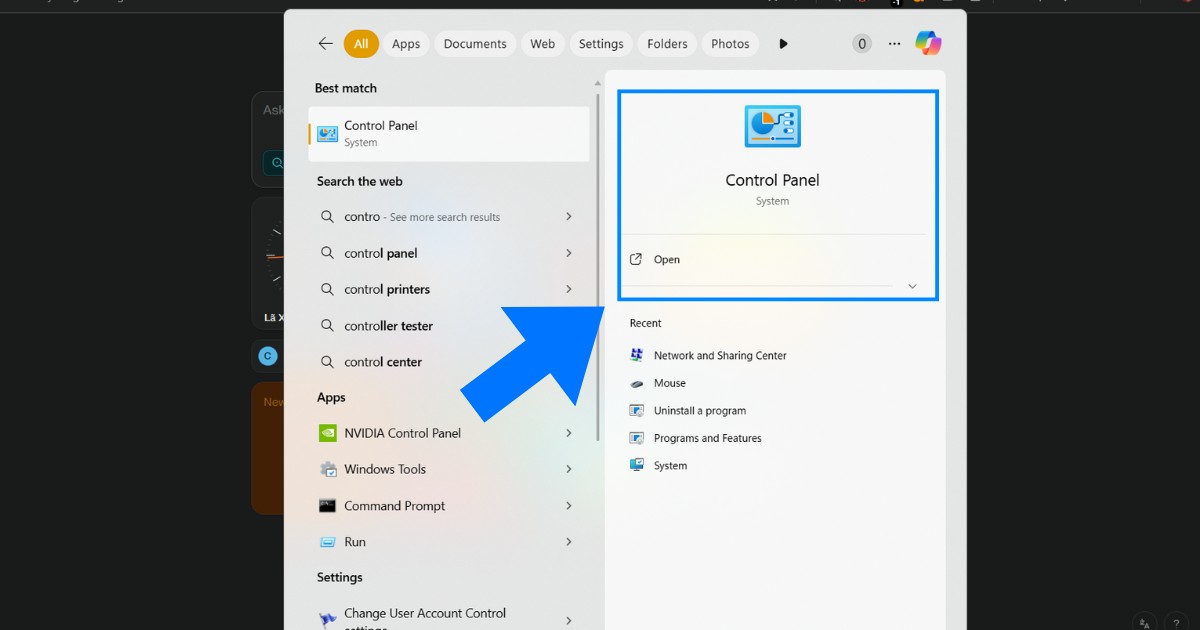
- Bước 2: Điều hướng đến phần Network and Internet, tiếp tục chọn Network and Sharing Center, rồi click vào mục Change adapter settings. Tại đây, hệ thống sẽ liệt kê tất cả các kết nối mạng, bao gồm cả mạng dây và mạng không dây mà máy tính đang sử dụng.
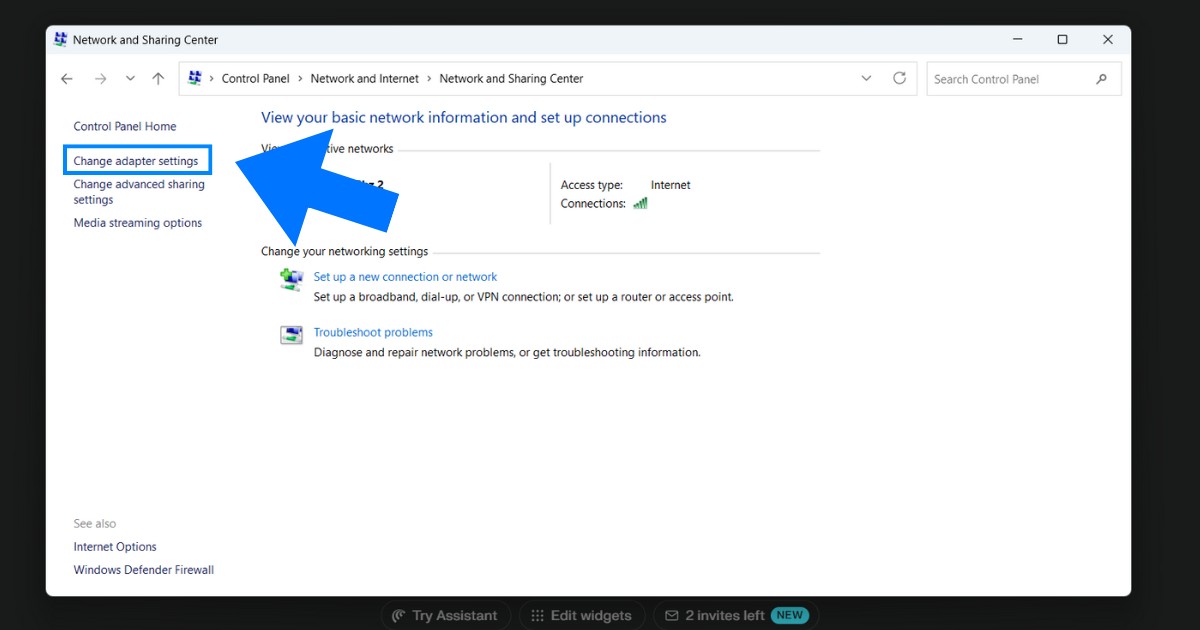
- Bước 3: Nhấn chuột phải vào kết nối mạng mà bạn muốn thiết lập DNS Google và chọn Properties. Trong cửa sổ mở ra, chuyển qua tab Networking, sau đó chọn Internet Protocol Version 4 (TCP/IPv4) hoặc Internet Protocol Version 6 (TCP/IPv6) rồi click nút Properties.

- Bước 4: Tại hộp thoại cài đặt của Internet Protocol, bạn đánh dấu vào lựa chọn Use the following DNS server addresses. Khi đó, hai ô nhập liệu Preferred DNS server và Alternate DNS server sẽ cho phép bạn nhập địa chỉ DNS Google vào.
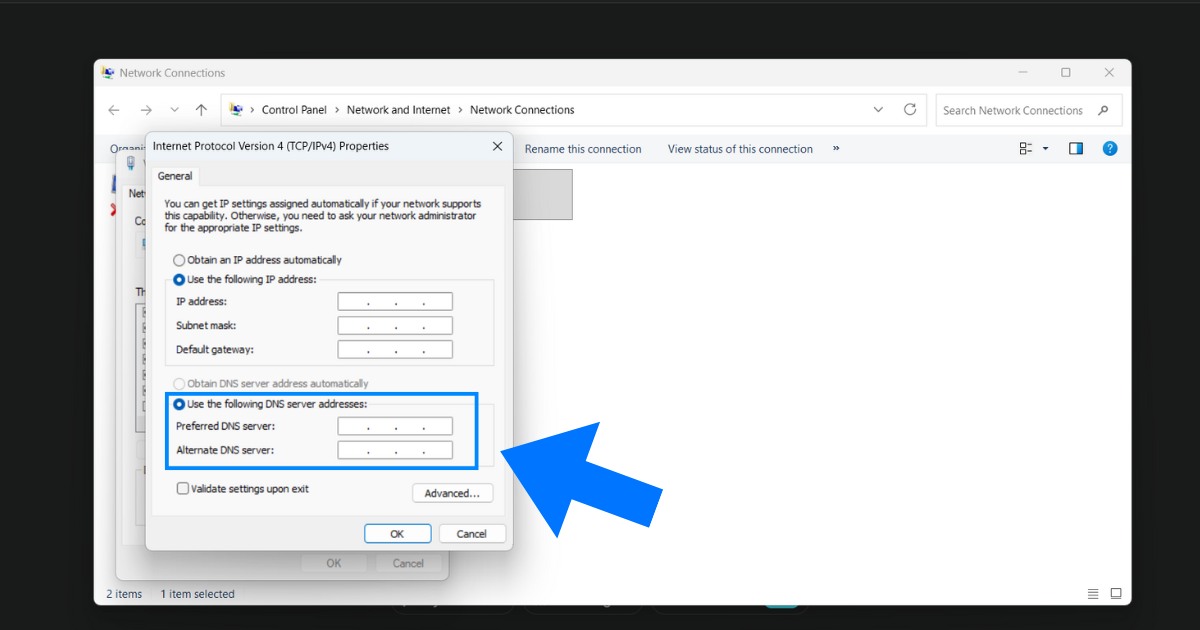
- Bước 5: Nhập các địa chỉ DNS Google đã nêu phía trên vào hai ô tương ứng để hoàn tất việc thay đổi DNS.
- Bước 6: Bạn sử dụng các công cụ trực tuyến như IPV4 hoặc IPV6 để kiểm tra lại kết nối mạng, đảm bảo rằng phần DNS mới vừa thiết lập đang hoạt động tốt. Thực hiện thao tác tương tự nếu bạn sử dụng nhiều kết nối mạng trên cùng một thiết bị.
Cách đổi DNS Google trên macOS
Việc tùy chỉnh DNS trên macOS có thể thực hiện trực tiếp từ mục Network trong phần cài đặt hệ thống.
- Bước 1: Mở menu Apple, truy cập vào System Preferences (Cài đặt), sau đó chọn Network (Mạng). Nếu thấy biểu tượng khóa ở góc dưới bên trái, hãy nhấn vào đó để cấp quyền chỉnh sửa và nhập mật khẩu khi được yêu cầu.
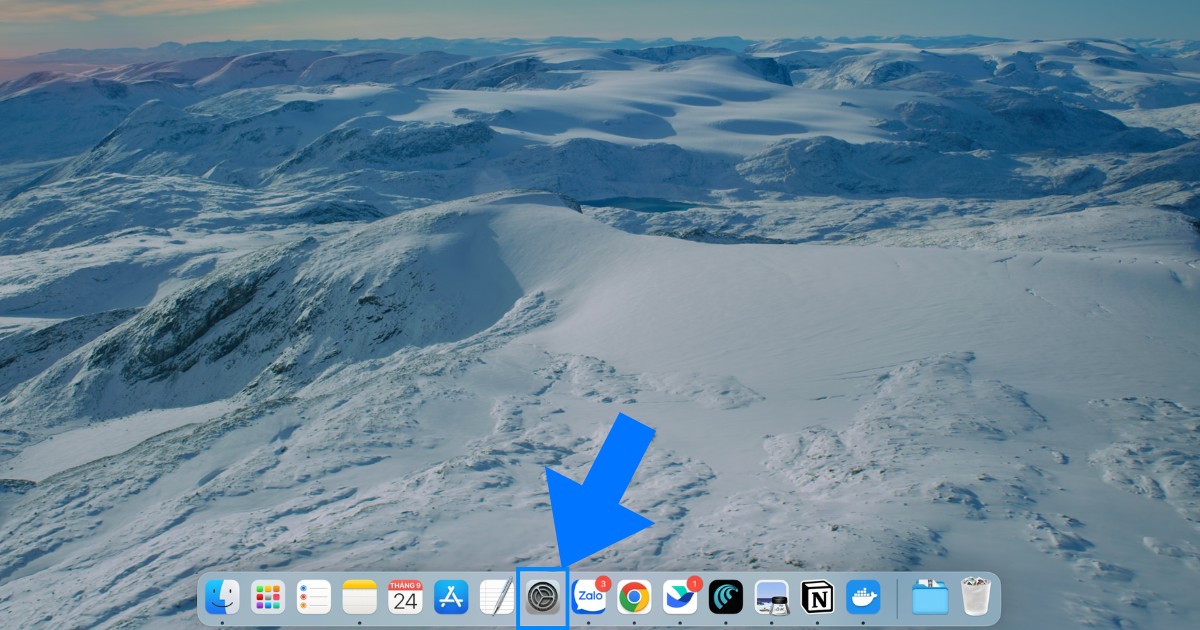
- Bước 2: Lựa chọn kết nối mạng mà bạn muốn thay đổi DNS Google, có thể là Ethernet (kết nối có dây) hoặc Wi-Fi (kết nối không dây). Sau khi chọn Wi-Fi, hãy nhấn vào nút Details (Chi tiết…) để tiếp tục.
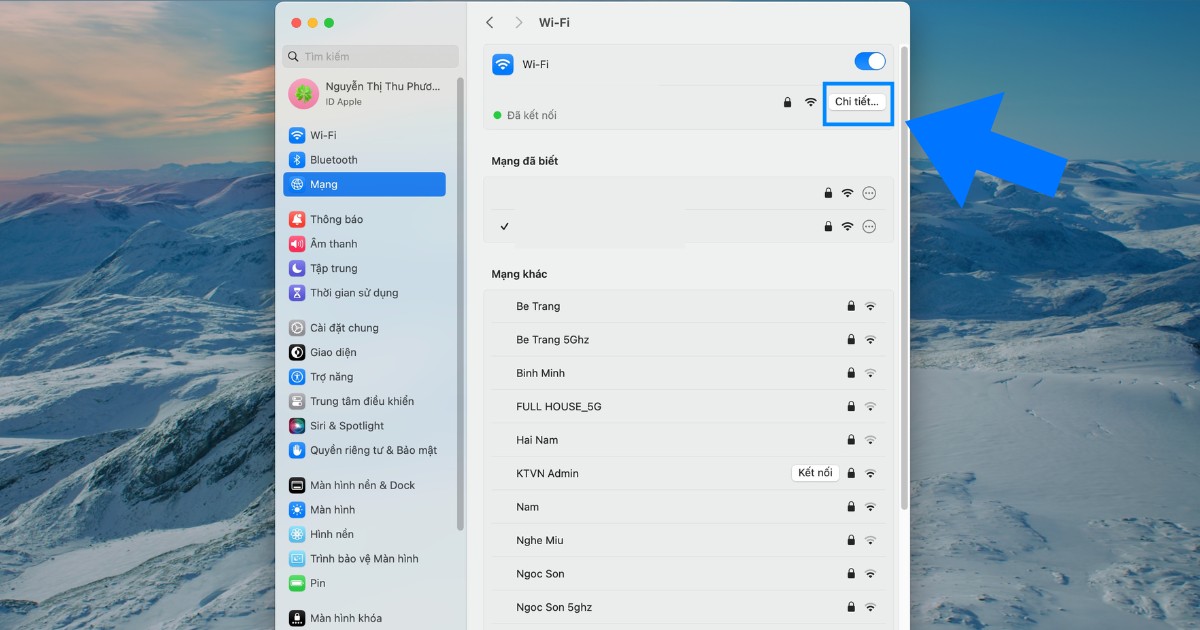
- Bước 3: Bạn cần chuyển sang tab DNS. Tiếp theo, nhấn dấu + để thêm địa chỉ IP DNS Google mới ở đầu danh sách hoặc thay thế các địa chỉ hiện tại. Bạn chọn OK rồi nhấn Apply để áp dụng thay đổi.

- Bước 4: Kiểm tra lại hoạt động của DNS mới thiết lập bằng các công cụ kiểm tra tương tự như đã sử dụng trên Windows.
- Bước 5: Nếu cần cấu hình nhiều mạng khác, hãy lặp lại các bước trên cho từng kết nối muốn thay đổi.
Cách đổi DNS Google trên Android
Điều kiện cần thiết là thiết bị của bạn phải đang chạy hệ điều hành Android từ phiên bản 9.0 (Pie) trở lên. Để thay đổi DNS của Google thì bạn cần thực hiện theo những bước sau:
- Bước 1: Bạn vào phần Cài đặt trên điện thoại, tiếp tục chọn mục Kết nối và nhấn vào Wi-Fi.
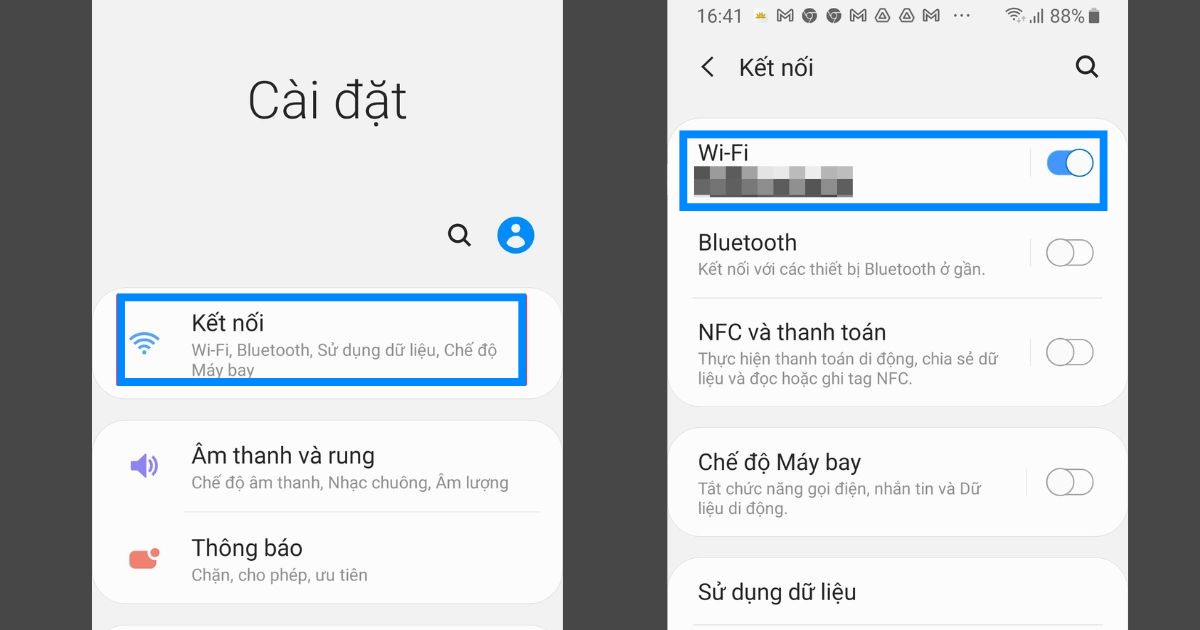
- Bước 2: Sau đó, bạn cần chuyển đến phần Nâng cao rồi chọn DNS riêng.

- Bước 3: Bạn cần chọn DHCP. Tiếp tục, nhập DNS 1 và 2 vào các trường.
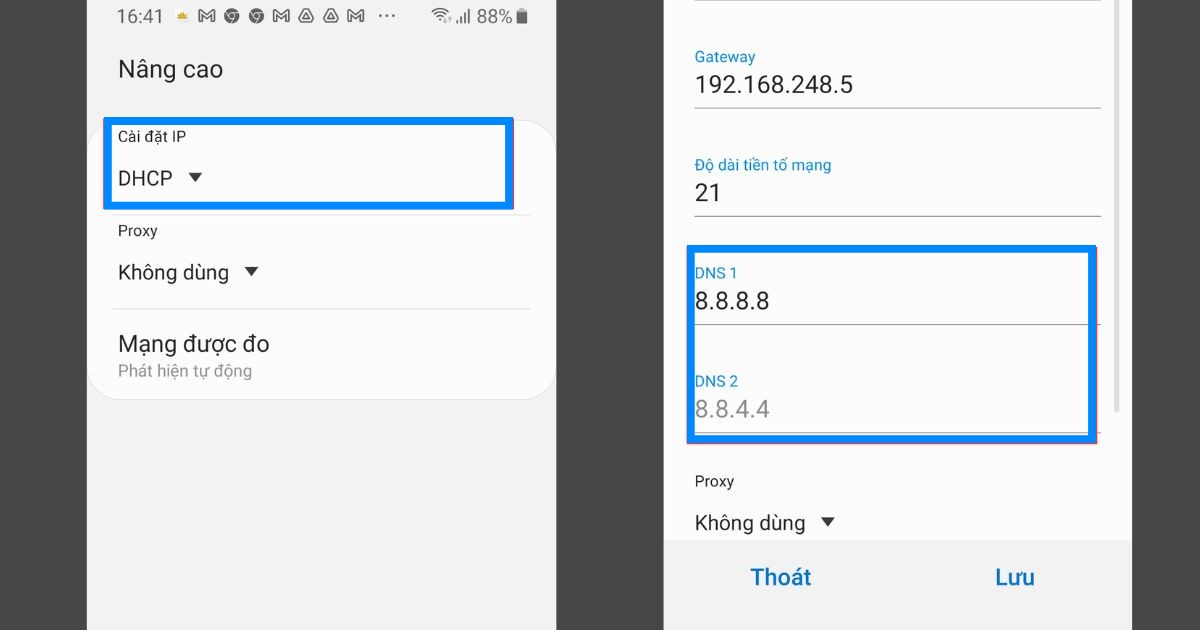
- Bước 4: Cuối cùng, bạn nhấn lưu để cải thiện kết nối mạng.
Cách đổi DNS Google trên iOS
Cách thay đổi DNS Google trên thiết bị iOS:
- Bước 1: Bạn cần mở phần Cài đặt trên máy, rồi chọn mục Wi-Fi.
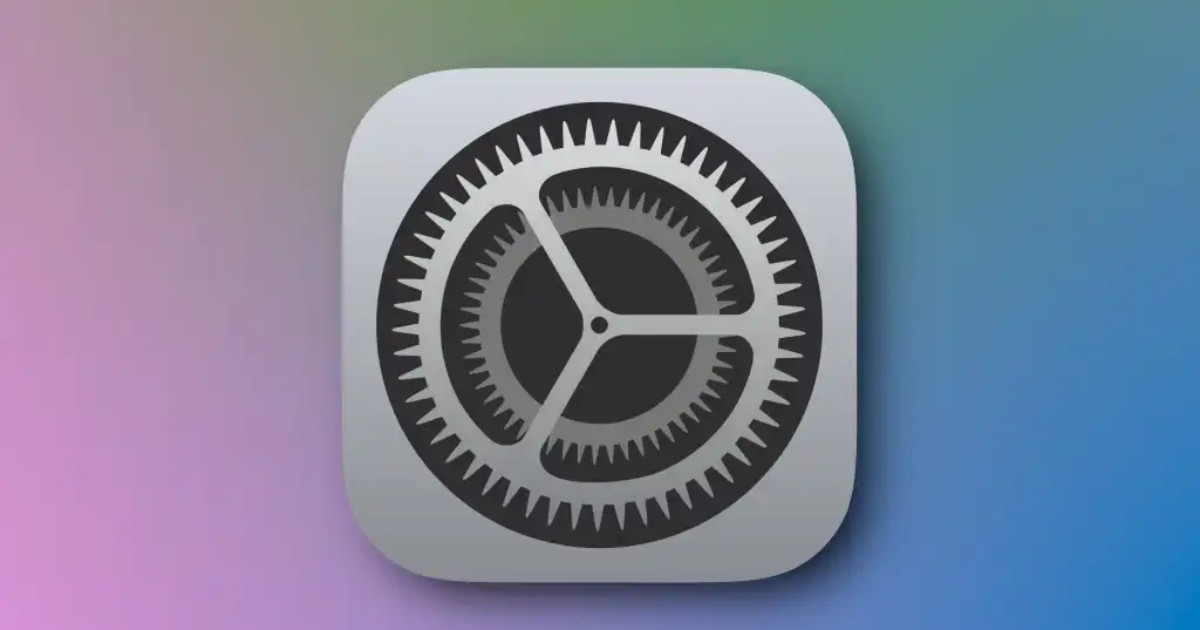
- Bước 2: Tìm mạng Wi-Fi bạn đang kết nối và nhấn vào biểu tượng i bên cạnh tên mạng. Kéo xuống dưới, chọn Định cấu hình DNS (Configure DNS).
- Bước 3: Bạn chuyển sang chế độ Thủ công (Manual) và nhập địa chỉ IP của Google DNS như đã liệt kê trước đó. Bạn cũng có thể loại bỏ toàn bộ các máy chủ DNS mặc định trong danh sách để đảm bảo chỉ sử dụng DNS của Google. Khi chọn lại chế độ Tự động (Automatic), thiết bị sẽ khôi phục các cài đặt DNS mặc định ban đầu của mạng Wi-Fi đó.

- Bước 4: Nhấn Lưu (Save) để xác nhận thay đổi và hoàn tất việc cập nhật DNS Google trên thiết bị iOS.
Phương pháp này áp dụng chung cho cả iPhone và iPad, vì vậy các bước thực hiện hoàn toàn tương tự trên hai dòng thiết bị này.
Cách đổi DNS Google trên Router
Để đổi DNS Google trên Router thì bạn cần thực hiện những bước sau:
- Bước 1: Truy cập giao diện quản trị router bằng cách nhập địa chỉ IP (thường là 192.168.0.1 hoặc 192.168.1.1) trên trình duyệt.
- Bước 2: Đăng nhập, vào mục cài đặt DNS.
- Bước 3: Thay địa chỉ DNS hiện tại bằng IP DNS Google đã cung cấp. Ghi lại thông tin cũ nếu cần.
- Bước 4: Lưu lại, khởi động lại thiết bị và kiểm tra hoạt động của DNS mới.
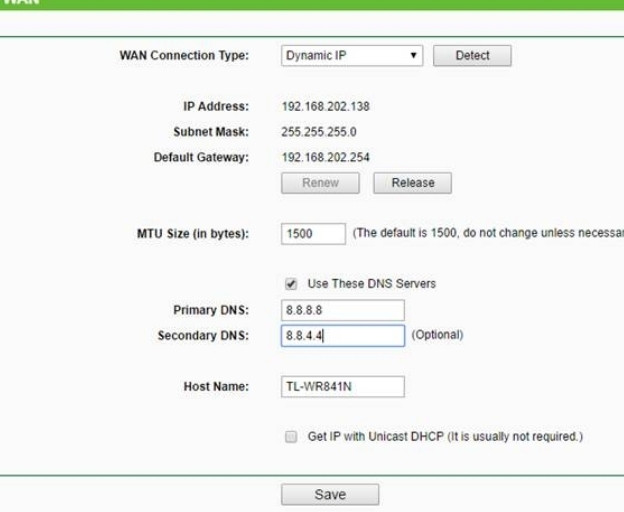
Vietnix – Đối tác hạ tầng và bảo mật website cho doanh nghiệp Việt
Với nhiều năm kinh nghiệm cung cấp giải pháp toàn diện từ tên miền, hosting, thuê VPS đến máy chủ vật lý, Vietnix đã khẳng định vị thế là đối tác hạ tầng số tin cậy tại Việt Nam. Nền tảng của Vietnix là hệ thống máy chủ hiệu năng cao đặt tại các trung tâm dữ liệu chuẩn quốc tế, chú trọng đặc biệt vào các lớp bảo mật để bảo vệ toàn diện tài sản số của khách hàng.
Đội ngũ kỹ thuật chuyên môn cao đảm bảo dịch vụ vận hành ổn định, sẵn sàng hỗ trợ 24/7 để xử lý nhanh chóng mọi vấn đề. Toàn bộ quy trình đăng ký và kích hoạt dịch vụ được tối ưu hóa, giúp doanh nghiệp triển khai dự án một cách nhanh chóng và hiệu quả.
Thông tin liên hệ:
- Website: https://vietnix.vn/
- Hotline: 1800 1093
- Email: sales@vietnix.com.vn
- Địa chỉ: 265 Hồng Lạc, Phường Bảy Hiền, Thành Phố Hồ Chí Minh
Câu hỏi thường gặp
DNS Google có thực sự an toàn không?
Có. DNS Google an toàn hơn nhiều so với DNS mặc định của các nhà mạng nhờ các tiêu chuẩn bảo mật của Google và hỗ trợ các giao thức mã hóa truy vấn, giúp ngăn chặn việc theo dõi và giả mạo.
Làm thế nào để kiểm tra DNS sau khi đổi?
Bạn có thể truy cập các trang web như dnsleaktest.com. Nếu kết quả hiển thị máy chủ của Google, bạn đã thay đổi thành công. Trên Windows, bạn cũng có thể mở Command Prompt và gõ lệnh ipconfig /all để xem thông tin DNS. Ngoài ra, bạn có thể sử dụng các công cụ tra cứu tên miền Whois trực tuyến để xem các bản ghi DNS đã được cập nhật trên các máy chủ toàn cầu hay chưa.
Đổi DNS Google có ảnh hưởng đến tốc độ mạng không?
DNS chỉ ảnh hưởng đến tốc độ phân giải tên miền, tức là thời gian để tìm ra địa chỉ IP của website. Điều giúp website bắt đầu tải nhanh hơn nhưng không làm tăng băng thông (tốc độ download/upload) trong gói cước Internet của bạn.
Tôi nên chọn DNS Google hay Cloudflare DNS?
Cả hai đều là những lựa chọn hàng đầu. Cloudflare DNS (1.1.1.1) thường được đánh giá nhỉnh hơn một chút về tốc độ và cam kết mạnh mẽ về quyền riêng tư. Trong khi đó, DNS Google có độ nhận diện thương hiệu và độ tin cậy đã được kiểm chứng qua thời gian dài. Bạn có thể tự mình trải nghiệm cả hai để xem dịch vụ nào phù hợp nhất với mạng của mình.
Việc chủ động chuyển đổi sang sử dụng DNS Google không chỉ giúp tăng tốc độ truy cập Internet mà còn nâng cao bảo mật cho mỗi lần lướt web. Việc thực hiện theo hướng dẫn trên, bạn sẽ dễ dàng cấu hình DNS Google phù hợp với mọi thiết bị và hệ điều hành đang sử dụng.
THEO DÕI VÀ CẬP NHẬT CHỦ ĐỀ BẠN QUAN TÂM
Đăng ký ngay để nhận những thông tin mới nhất từ blog của chúng tôi. Đừng bỏ lỡ cơ hội truy cập kiến thức và tin tức hàng ngày


















